Pokud vy i váš přítel máte sluchátka AirPods nebo Beats, můžete sdílet zvuk pocházející z jednoho iPhonu nebo iPadu. To je skvělé pro poslech stejné hudební stopy nebo podcastu, nebo - podle mě nejužitečnějšího - sledování filmu společně. Díky společnosti Apple je sdílení audio streamu s někým jiným opravdu snadné. Ve skutečnosti byste mohli říci, že je to jednodušší, než to udělat starým způsobem, protože A) nejsou žádné dráty, které by se mohly zamotat, a B) neexistuje žádný adaptér pro rozdělovač, který byste ztratili.
Zde je návod, jak nastavit sdílení zvuku na AirPods.
Sdílejte filmy. V letadle!
Vím, že oblíbeným příkladem pro jinak nepravděpodobné požadavky každého technologického spisovatele je cesta letadlem. Používá se k ospravedlnění nesmyslných možností offline atd. Jak často vůbec většina z nás létá? Pokud ale sledujete film za letu na iPadu a vy i váš společník na cestách máte AirPods, pak máte smůlu. Uvízl jste v jednom podu nebo používáte titulky.
Nejde jen o letadla. Vlaky, děti vzadu v autech a dokonce i pár sledující film v posteli, zatímco zůstávají u svých staromódních rodičů, sedí ve dvou oddělených postelích s mezerou mezi nimi. Nebo jen chcete poslouchat stejnou hudbu, kdekoli.
To lze provést dvěma způsoby. Jedním z nich je sdílet hudbu s něčím AirPods, počínaje v jejich případě sluchátky. Druhým je sdílení s iPhone jiné osoby.
Zde je návod, jak nastavit obě možnosti sdílení zvuku.
Jak sdílet hudbu přímo s AirPods
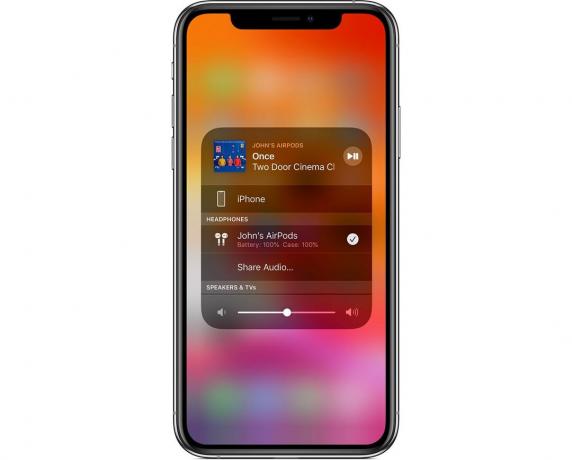
Foto: Apple
Tento trik funguje s jakýmkoli AirPodem, od těch první generace až po AirPods Pro. Funguje také s následujícími sluchátky Beats:
- Beats Solo 3 Wireless
- Beats Studio 3 Wireless
- BeatsX
Chcete -li sdílet zvuk, ujistěte se, že jsou připojeny vaše vlastní AirPods. Poté otevřete Kontrolní centrum, nebo se jen podívejte na obrazovku zámku a klepněte na malý Ikona AirPlay. Zobrazí se možnost Sdílejte zvuk. Klepněte na toto a uvidíte panel s cyklickou grafikou rozdílných druhů sluchátek Apple a Beats. Požádá vás, abyste si přiblížili ostatní sluchátka. Tady váš přítel otevře svůj vlastní případ AirPods.
Když to udělají, uvidíte na vlastní obrazovce něco takového:
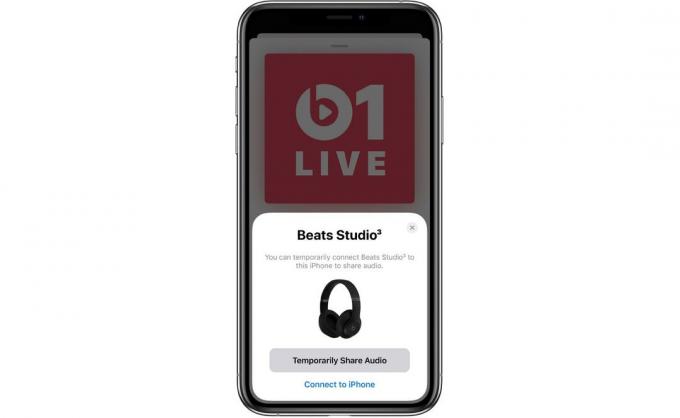
Foto: Apple
Klepněte na Sdílejte zvuk připojit. Jsi hotový.
Sdílení zvuku AirPods prostřednictvím vašeho iPhone
Pokud váš přítel již poslouchá vlastní melodie na svém vlastním iPhone, můžete udělat stejný trik, pouze pomocí sblížení iPhonů. K tomu musíte mít alespoň iOS 13.1 nebo iPadOS 13, ale pokud jste oba aktuální, je to snadné.
Začněte stejným způsobem pomocí Sdílet zvuk… možnost v sekci Nyní se hraje v Ovládacím centru, jen vy si přiblížíte jejich iPhone místo svého pouzdra AirPods. Poté se připojte stejným způsobem.
Jak ovládat hlasitost obou sad AirPodů

Foto: Apple
Jakmile jste nastaveni, můžete úrovně obou sad sluchátek ovládat obvyklými způsoby, a to prostřednictvím ovládacího centra nebo widgetu Právě hraje. To je zásadní, pokud jeden z vás používá AirPods Pro s potlačením hluku a druhý ne.
Miluji tuto jednoduchou funkci sdílení zvuku AirPods. Nepoužívám to často, ale je to tak snadné a rychlé, když to potřebujete. Kdo potřebuje dráty?


